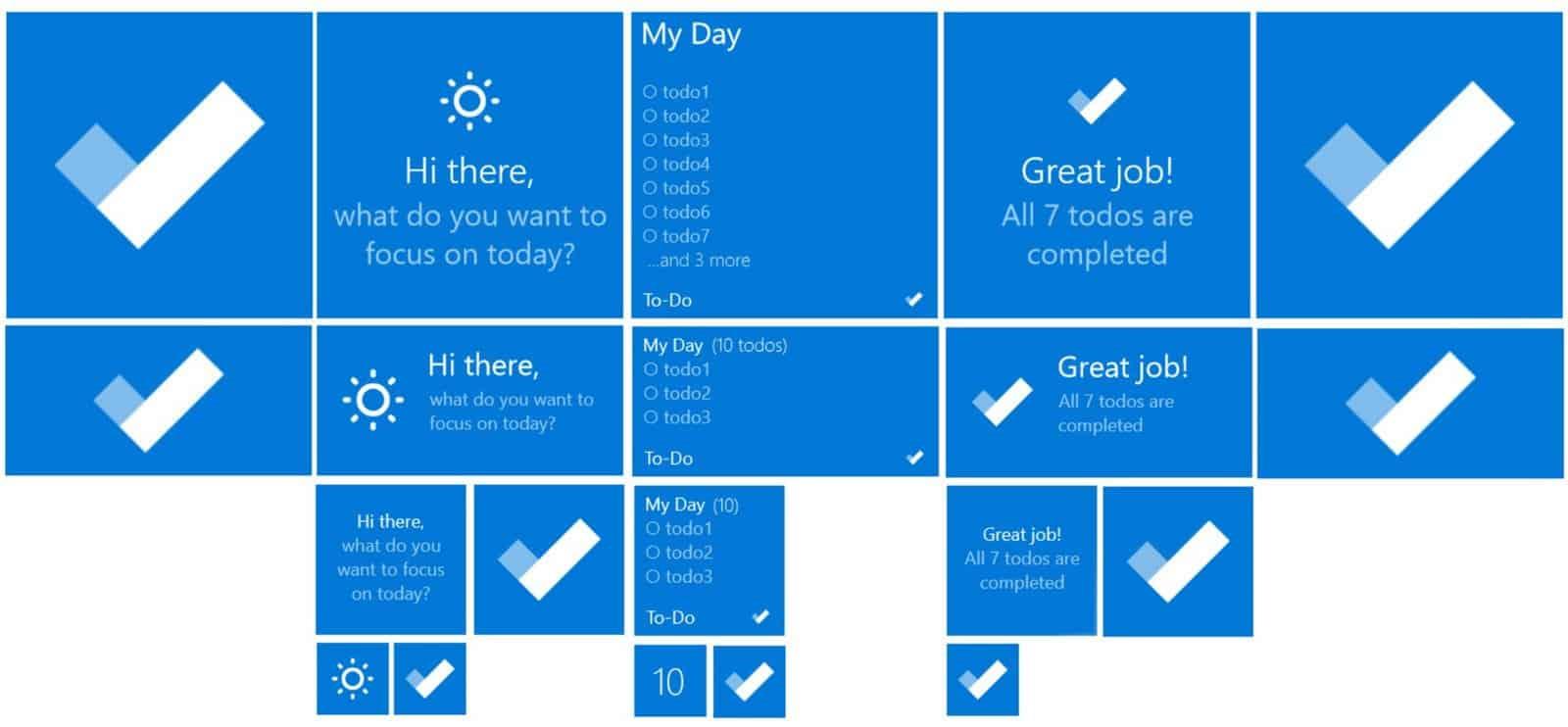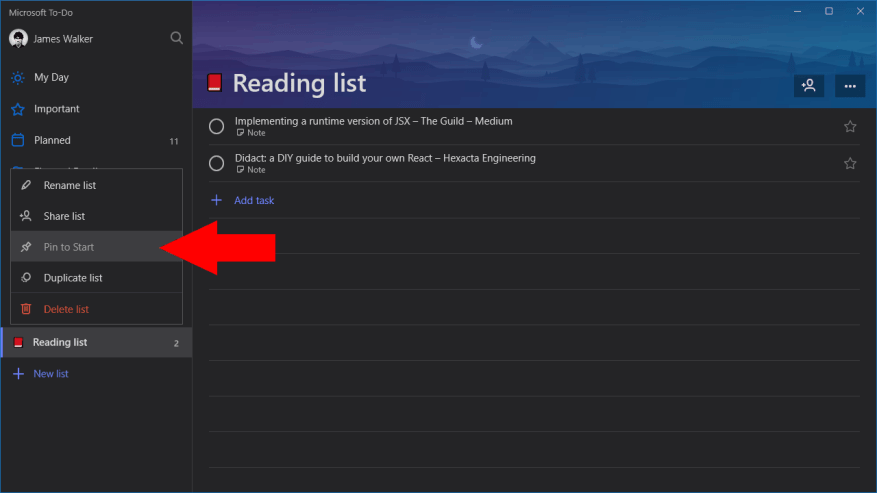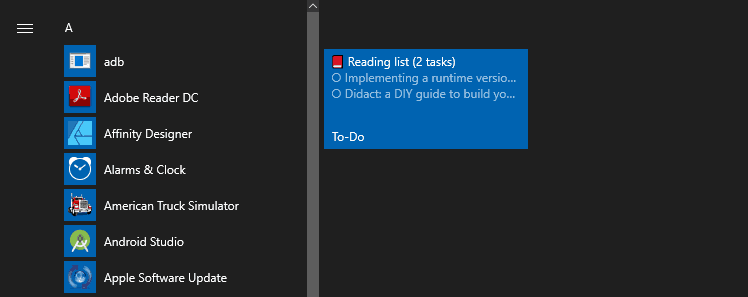Microsoft To-Do est une application pratique pour noter rapidement des tâches et vérifier vos éléments de travail. Cependant, il reste encore quelques étapes à suivre pour lancer l’application, sélectionner la bonne liste et revoir vos tâches.
Vous pouvez simplifier la procédure en épinglant vos listes de favoris directement dans votre menu Démarrer de Windows. Les listes ont des vignettes dynamiques complètes qui affichent les dernières tâches de la liste.
C’est simple à configurer, mais c’est peut-être quelque chose que vous avez oublié. Lancez To-Do et cliquez avec le bouton droit sur l’une des listes dans le menu de navigation (appuyez et maintenez sur Windows 10 Mobile). Dans le menu qui apparaît, cliquez sur « Épingler pour démarrer ».
C’est ça! Ouvrez le menu Démarrer et vous verrez apparaître votre nouvelle vignette. Après quelques instants, il devrait se mettre à jour et afficher les dernières tâches de votre liste. Vous pouvez redimensionner la vignette en cliquant dessus avec le bouton droit de la souris et en explorant les options du sous-menu « Redimensionner ». Appuyez sur la vignette pour lancer To-Do et passer immédiatement à la liste sélectionnée. Plus tôt cette semaine, Microsoft a accidentellement publié une version de Windows 10 Insider qui contenait un nouveau menu Démarrer sans Live Tiles, nous devrons donc voir combien de temps ils sont encore là. Pour l’instant, cependant, vous pouvez profiter pleinement de Live Tiles avec Microsoft To-Do
Les vignettes dynamiques sont disponibles pour toutes les listes de tâches, y compris la vue Ma journée et les listes intelligentes de l’application. Les vignettes vous permettent de vérifier vos tâches en attente sans ouvrir l’application, en utilisant uniquement le menu Démarrer de Windows 10. Ils peuvent être particulièrement utiles lorsque vous utilisez Windows 10 en mode tablette ou si vous avez encore un appareil Windows 10 Mobile.
FAQ
Comment épingler des tâches à démarrer dans Microsoft to-do ?
Cliquez sur « Pin to Start » dans le menu qui apparaît. Microsoft To-Do est une application pratique pour noter rapidement des tâches et vérifier vos éléments de travail. Cependant, il reste encore quelques étapes à suivre pour lancer l’application, sélectionner la bonne liste et revoir vos tâches.
Comment créer une liste de tâches Microsoft ?
Téléchargez et ouvrez Microsoft To-Do. Connectez-vous avec votre compte Microsoft. L’application démarre avec des listes par défaut pour Ma journée et Tâches. Si vous ne prévoyez pas d’organiser vos tâches dans différentes listes, vous pouvez simplement ajouter des éléments à ces sections par défaut. Ou créez vos propres listes personnalisées dès le départ.
A quoi sert Microsoft Word ?
Par exemple, Microsoft Word est utilisé pour créer des documents. Microsoft PowerPoint est utilisé pour créer des présentations. Microsoft Outlook est utilisé pour gérer les e-mails et les calendriers. Il y a d’autres aussi. Qu’est-ce que Microsoft 365 ?
Que va faire Microsoft ?
Microsoft To Do est une application basée sur le cloud pour la gestion des tâches. Vous pouvez l’utiliser comme planificateur quotidien ou gestionnaire de tâches professionnel, avec la possibilité de définir des rappels et d’attribuer des tâches à d’autres utilisateurs. Vous pouvez utiliser Microsoft To Do pour organiser tous les aspects de votre vie.
Quelle est la tâche de Microsoft ?
Avec Microsoft To-Do, nous voulions un nouveau départ pour explorer les aspects positifs de la productivité. Nous avons été particulièrement inspirés par le sentiment d’accomplissement qui découle de l’accomplissement quotidien de vos tâches les plus importantes.
Puis-je utiliser Microsoft pour faire sur plusieurs appareils ?
Avec Microsoft To Do, vous pouvez facilement créer et synchroniser vos listes de tâches sur plusieurs appareils afin que votre liste de tâches soit disponible, que vous soyez sur votre ordinateur de bureau, votre téléphone ou votre tablette. 1) La disponibilité des applications mobiles varie selon le pays/la région.
Puis-je utiliser Microsoft to-do avec un autre compte Microsoft ?
Il est cependant possible d’utiliser Microsoft To-Do avec un compte Microsoft différent de celui que vous utilisez avec Outlook. De cette façon, vos tâches ne seront pas synchronisées avec les tâches et vous pourrez éviter la redondance des rappels. 16 avril 2018 08:39 16 avril 2018 08:39
Comment puis-je épingler Microsoft à faire dans la barre des tâches ?
Épingler à la barre des tâches Vous pouvez désormais épingler l’application Microsoft To Do à votre barre des tâches pour accéder rapidement à vos listes de favoris. Que vous ajoutiez une nouvelle tâche ou mettiez à jour une tâche existante, un simple clic suffit.Vous pouvez activer cette option dans la page Paramètres de To Do ou cliquer avec le bouton droit sur l’application lorsqu’elle est ouverte et sélectionner Épingler à la barre des tâches.
Comment épingler et désépingler des applications dans Windows 10 ?
1 Ouvrez le menu Démarrer, puis recherchez l’application que vous souhaitez épingler dans la liste ou recherchez-la en saisissant le nom de l’application dans la zone de recherche. 2 Appuyez longuement (ou cliquez avec le bouton droit) sur l’application, puis sélectionnez Épingler sur l’écran d’accueil . 3 Pour détacher une application, sélectionnez Détacher de Démarrer.
Comment épingler une application au menu Démarrer ?
Ouvrez le menu Démarrer, puis recherchez l’application que vous souhaitez épingler dans la liste ou recherchez-la en saisissant le nom de l’application dans la zone de recherche. Appuyez longuement (ou cliquez avec le bouton droit) sur l’application, puis sélectionnez Épingler sur l’écran d’accueil.
Quelles sont les principales fonctionnalités de Microsoft à faire ?
Quelles sont les principales fonctionnalités de Microsoft To Do ? 1 Fonctionnalité de liste. Les tâches peuvent être organisées en listes. … 2 Groupes. Vous pouvez aller plus loin et regrouper les listes en groupes ! … 3 Ma journée. Ma journée est une liste intégrée qui vous permet de vous concentrer sur les tâches que vous jugez importantes à une date donnée. 4 Application mobile. … 5 Intégration avec Planner. …
Quelle est l’expérience de tâche de Microsoft ?
REMARQUE : étant donné que Microsoft To Do est une application Web, l’expérience des tâches de bureau Outlook est toujours la même et n’a pas changé. Quelles sont les principales fonctionnalités de Microsoft To Do ? Les tâches peuvent être organisées en listes.
Qu’est-ce que Microsoft Word 1 ?
1. Qu’est-ce que Microsoft Word ? Microsoft Word ou MS Word est un programme de traitement de texte populaire utilisé principalement pour créer des documents, tels que des brochures, des lettres, des activités d’apprentissage, des quiz, des tests et des devoirs des élèves. Il a été publié pour la première fois en 1983 et est l’une des applications de la suite Microsoft Office.
Quelles sont les fonctionnalités de Microsoft Word ?
Dans ce guide, nous couvrirons les fonctionnalités de base et avancées. Avec Microsoft Word, vous créerez des documents commerciaux utiles en un rien de temps. En outre, de nombreux autres formats de fichiers peuvent être convertis au format MS Word (.doc). Et les documents Word peuvent être enregistrés en tant que fichiers .pdf.
Qu’est-ce que Microsoft Word et comment l’utiliser ?
Comprenons d’abord quelques aspects de base de Microsoft Word. Qu’est-ce que MS Word ? Utilisé pour créer des documents, des lettres, des rapports, etc. de qualité professionnelle, MS Word est un traitement de texte développé par Microsoft. Il possède des fonctionnalités avancées qui vous permettent de formater et d’éditer vos fichiers et documents de la meilleure façon possible.